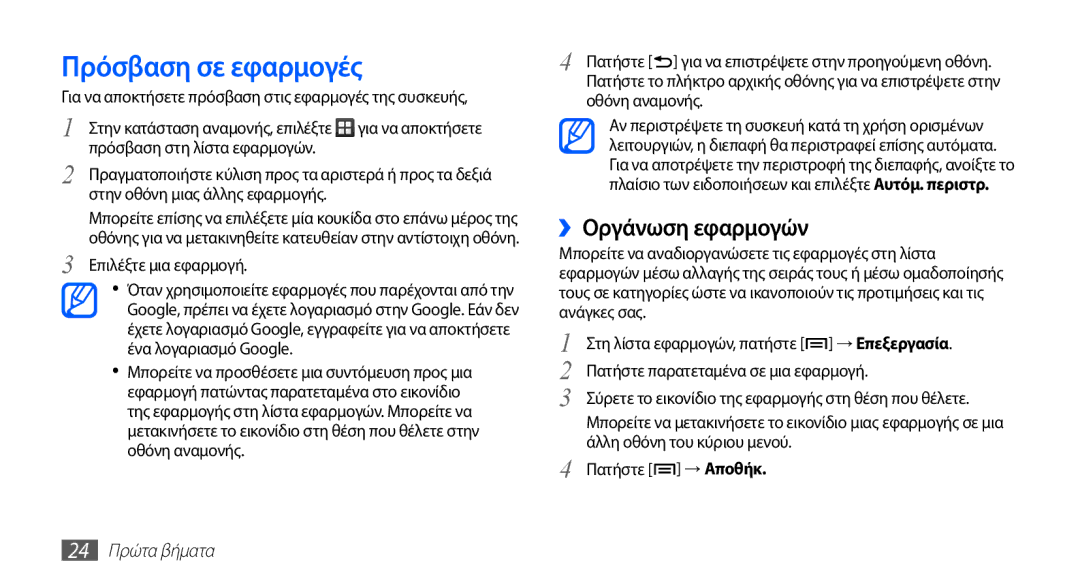Πρόσβαση σε εφαρμογές
Για να αποκτήσετε πρόσβαση στις εφαρμογές της συσκευής,
1 Στην κατάσταση αναμονής, επιλέξτε ![]() για να αποκτήσετε πρόσβαση στη λίστα εφαρμογών.
για να αποκτήσετε πρόσβαση στη λίστα εφαρμογών.
2 Πραγματοποιήστε κύλιση προς τα αριστερά ή προς τα δεξιά στην οθόνη μιας άλλης εφαρμογής.
Μπορείτε επίσης να επιλέξετε μία κουκίδα στο επάνω μέρος της οθόνης για να μετακινηθείτε κατευθείαν στην αντίστοιχη οθόνη.
3 Επιλέξτε μια εφαρμογή.
•Όταν χρησιμοποιείτε εφαρμογές που παρέχονται από την Google, πρέπει να έχετε λογαριασμό στην Google. Εάν δεν έχετε λογαριασμό Google, εγγραφείτε για να αποκτήσετε ένα λογαριασμό Google.
•Μπορείτε να προσθέσετε μια συντόμευση προς μια εφαρμογή πατώντας παρατεταμένα στο εικονίδιο της εφαρμογής στη λίστα εφαρμογών. Μπορείτε να μετακινήσετε το εικονίδιο στη θέση που θέλετε στην οθόνη αναμονής.
4 Πατήστε [![]() ] για να επιστρέψετε στην προηγούμενη οθόνη. Πατήστε το πλήκτρο αρχικής οθόνης για να επιστρέψετε στην οθόνη αναμονής.
] για να επιστρέψετε στην προηγούμενη οθόνη. Πατήστε το πλήκτρο αρχικής οθόνης για να επιστρέψετε στην οθόνη αναμονής.
Αν περιστρέψετε τη συσκευή κατά τη χρήση ορισμένων λειτουργιών, η διεπαφή θα περιστραφεί επίσης αυτόματα. Για να αποτρέψετε την περιστροφή της διεπαφής, ανοίξτε το πλαίσιο των ειδοποιήσεων και επιλέξτε Αυτόμ. περιστρ.
››Οργάνωση εφαρμογών
Μπορείτε να αναδιοργανώσετε τις εφαρμογές στη λίστα εφαρμογών μέσω αλλαγής της σειράς τους ή μέσω ομαδοποίησής τους σε κατηγορίες ώστε να ικανοποιούν τις προτιμήσεις και τις ανάγκες σας.
1 | Στη λίστα εφαρμογών, πατήστε [ ] → Επεξεργασία. |
2 | Πατήστε παρατεταμένα σε μια εφαρμογή. |
3 | Σύρετε το εικονίδιο της εφαρμογής στη θέση που θέλετε. |
| Μπορείτε να μετακινήσετε το εικονίδιο μιας εφαρμογής σε μια |
4 | άλλη οθόνη του κύριου μενού. |
Πατήστε [ ] → Αποθήκ. |